S’abonner à notre newsletter
Soyez le premier à être informé des dernières solutions
Digital Factory
T7/ MS Project - Tutoriel : Optimisation du chemin critique
T7/ MS Project - Tutoriel : Optimisation du chemin critique
Impossible de charger la disponibilité du service de retrait
Tutoriel Payant : Un lien d'accès vous sera envoyé après achat.
Dans ce tutoriel MS Project, vous apprendrez à identifier et optimiser le chemin critique du planning multiprojets, vous découvrirez des astuces pour suivre facilement des projets complexes allant jusqu'à une dizaine de milliers de tâches.
Nous nous concentrerons uniquement sur le facteur planification. Le facteur ressource sera pris en compte dans d'autres formations.
👉 Découvrez le programme complet de la formation
Tout d'abord, décomposez votre projet en jalons. Ajoutez des jalons cibles qui représentent les dates d'échéance pour l'achèvement de chaque jalon.
Pour modifier le format de la barre sur le diagramme de Gantt, double-cliquez sur le jalon ou allez dans l'onglet Format et cliquez sur Barres. Vous pouvez sélectionner le format cible et choisir la couleur rouge pour le jalon.
Pour optimiser votre chemin critique, nous utiliserons deux méthodes. La première méthode consiste à visualiser la chaîne de prédécesseurs. Pour cela, allez dans l'onglet Format et sélectionnez Chemin de la tâche, puis Prédécesseur. Vous pourrez ainsi voir le chemin des prédécesseurs de la tâche sélectionnée. Cela permet d'illustrer le chemin des prédécesseurs et de déterminer quelles tâches sont critiques. Dans cet exemple, nous constatons que les tâches, 8 et 9, sont critiques.
Nous avons deux options : soit avancer le début de la tâche, soit réduire sa durée. En avançant la date de début de la tâche 8, nous constatons que le jalon se termine dans les délais et que nous sommes alignés avec le jalon cible.
La seconde méthode consiste à afficher les tâches critiques. Dans l'onglet Format, cochez Tâche critique. En parcourant le projet, nous constatons que seul le projet 2 est critique car il se termine en dernier.
Si vous souhaitez voir le chemin critique par projet, définissez une échéance pour chaque jalon. Double-cliquez sur le jalon. Allez dans le menu avancé et fixez l'échéance. Nous constatons que le projet devient critique, car nous dépassons l'échéance. En réduisant la durée d'une tâche critique, le projet devient à nouveau non critique.
Et voilà. En quelques étapes simples, vous pouvez optimiser le chemin critique de votre projet dans Microsoft Project en prenant en compte le facteur de planification.
Share
- Accédez à votre produit en 30 secondes : étapes 👇

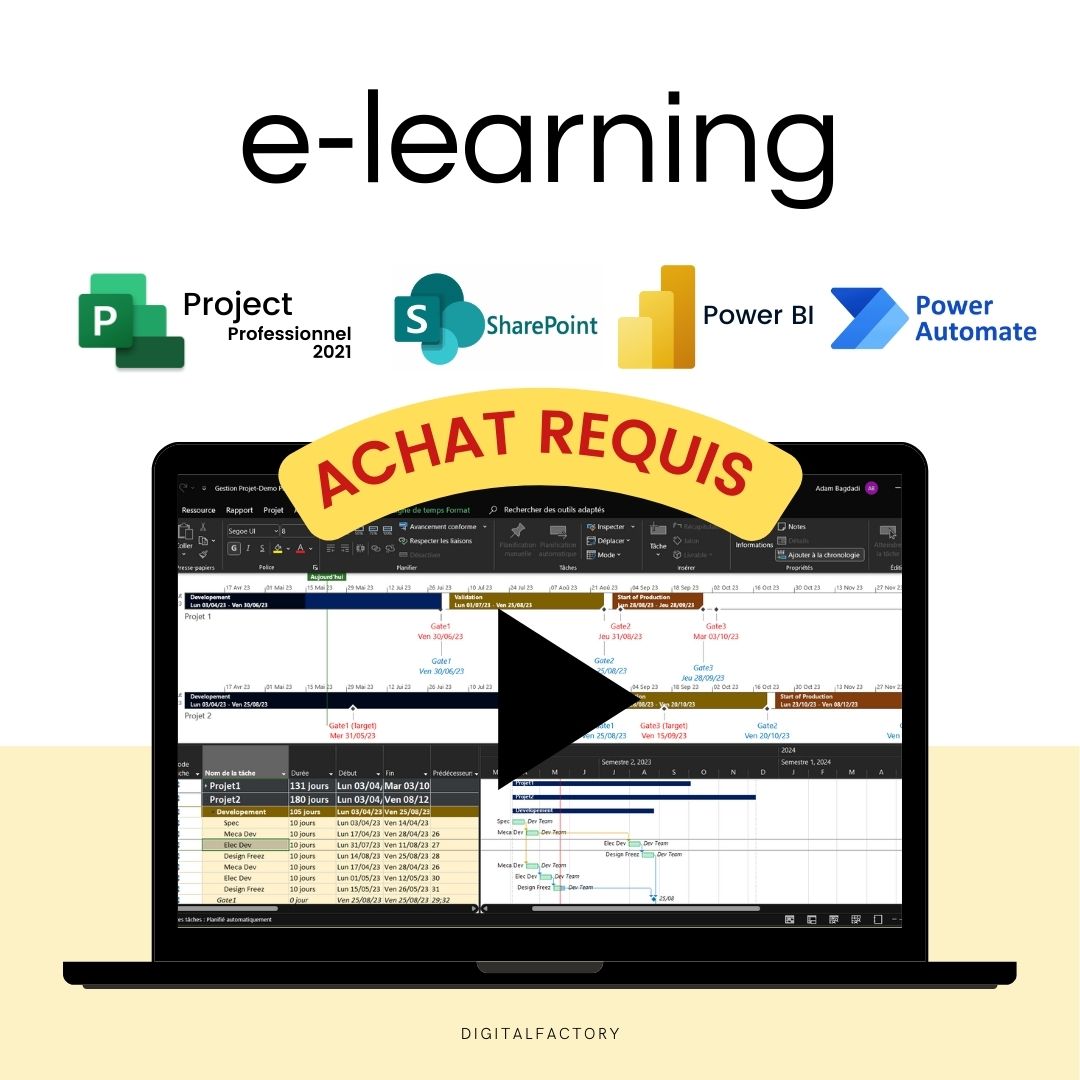
FAQ
Comment vais-je recevoir les liens vers les vidéos ?
Les liens vers les vidéos seront envoyés à l'adresse email que vous avez utilisée pour passer commande. Assurez-vous de vérifier votre boîte de réception et votre dossier de spam.
Aurai-je un accès illimité aux vidéos ?
Oui, vous aurez un accès illimité aux vidéos à vie. Vous pouvez les visionner autant de fois que nécessaire pour bien assimiler le contenu.
Les vidéos sont-elles téléchargeables ?
Non, les vidéos ne sont pas téléchargeables. Elles sont uniquement accessibles en ligne via les liens fournis après la commande.
Puis-je partager les liens des vidéos avec d'autres personnes ?
Non, les liens des vidéos sont strictement personnels et ne doivent pas être partagés. Ils sont destinés uniquement à l'usage de l'acheteur.
Y a-t-il un support disponible si j'ai des questions sur le contenu des vidéos ?
Oui, si vous avez des questions sur le contenu des vidéos, vous pouvez nous contacter à [hello@digitalfactory.store]. Nous serons ravis de vous aider.
Offres d'abonnement
Abonnement - Accès tutoriels et modèles Excel, Power BI et Ms project
Pack Corporate
- Aucune contrainte de renouvellement
- Accès complet à tous les tutoriels :
- MS Project : Planification, Ressources
- Power BI : Préparation des données, Dashboards
- Power Automate : Automatisation des workflows
- Accès complet à tous les modèles :
- Gestion de projet, Efficacité opérationnelle, Lean,...
- Tableaux de bord premium inclus
- Téléchargements illimités
- Espace personnel inclus
- Support de 30 minutes inclus
Abonnement Mensuel
- Accès complet à tous les tutoriels :
- MS Project : Planification, Ressources
- Power BI : Préparation des données, Dashboards
- Power Automate : Automatisation des workflows
- Accès complet à tous les modèles :
- Gestion de projet, Efficacité opérationnelle, Lean,...
- Tableaux de bord premium inclus
- Téléchargements illimités
- Espace personnel inclus
- Support de 30 minutes inclus
Abonnement Annuel
- Tous les avantages du mensuel
- Économisez 36% par rapport au mensuel
- Consultation prioritaire avec un expert
- Mises à jour et nouveaux modèles chaque semaine
Gratuit
- Accès aux modèles gratuit
- Accès à des tutoriels gratuit
- Actualités et mises à jour
Recommandations
-
J8/ Modèle TRS — Suivi de Production Excel 2025 - Indust...
4.94 / 5.0
(32) 32 total des critiques
Prix habituel À partir de €159,00Prix habituelPrix unitaire / par€279,00Prix promotionnel À partir de €159,00Promotion -
J9/ Modèle de Suivi De Budget et de Livrables pour les en...
3.67 / 5.0
(6) 6 total des critiques
Prix habituel À partir de €59,00Prix habituelPrix unitaire / par€249,00Prix promotionnel À partir de €59,00Promotion -
J28/ Modèle de Gestion de projet Power Bi à télécharger
4.0 / 5.0
(8) 8 total des critiques
Prix habituel À partir de €0,00Prix habituelPrix unitaire / par -
J27/ Modèle de Planning Gantt MS Project à télécharger
Prix habituel À partir de €69,00Prix habituelPrix unitaire / par -
J10/ Modèle Excel de Gestion de Projet pour les chefs de ...
4.82 / 5.0
(11) 11 total des critiques
Prix habituel À partir de €49,00Prix habituelPrix unitaire / par€219,00Prix promotionnel À partir de €49,00Promotion -
J30/ Modèle Power BI - Analyse de risque (Amdec)
Prix habituel À partir de €0,00Prix habituelPrix unitaire / par -
J7/ Modèle — Exemple AMDEC Processus Excel - Tableau de bord
4.44 / 5.0
(9) 9 total des critiques
Prix habituel À partir de €59,00Prix habituelPrix unitaire / par -
C1/ ebook : Livre Blanc - De la vision à l’action, l'...
5.0 / 5.0
(4) 4 total des critiques
Prix habituel €39,00Prix habituelPrix unitaire / par -
A2/ Template - Tableau de Bord Production - Suivi TRS Exc...
4.87 / 5.0
(23) 23 total des critiques
Prix habituel À partir de €99,00Prix habituelPrix unitaire / par€99,00Prix promotionnel À partir de €99,00 -
A1/ Template Excel Suivi Budgétaire et Avancement des Liv...
5.0 / 5.0
(3) 3 total des critiques
Prix habituel À partir de €29,00Prix habituelPrix unitaire / par€59,00Prix promotionnel À partir de €29,00Promotion -
A9/ Modèle d'analyse de risques projet Excel - Google...
2.0 / 5.0
(1) 1 total des critiques
Prix habituel €39,00Prix habituelPrix unitaire / par€149,00Prix promotionnel €39,00Promotion -
A3/ Modèle — AMDEC Processus Excel — Google Sheet - Pro
4.0 / 5.0
(1) 1 total des critiques
Prix habituel À partir de €29,00Prix habituelPrix unitaire / par€59,00Prix promotionnel À partir de €29,00Promotion -
A5/ Modèle — Tableau de bord pour le suivi de projet Exc...
Prix habituel À partir de €49,00Prix habituelPrix unitaire / par -
A5/ Modèle AMDEC Excel Gratuit - Analyse de Processus - G...
3.67 / 5.0
(3) 3 total des critiques
Prix habituel €0,00Prix habituelPrix unitaire / par -
C2/ Modèle — Calcul TRS des machines Excel - Outil d'...
4.0 / 5.0
(3) 3 total des critiques
Prix habituel À partir de €49,00Prix habituelPrix unitaire / par€99,00Prix promotionnel À partir de €49,00Promotion -
A6/ Modèle — Analyse de risques machine — Google Sheet/Excel
Prix habituel €499,00Prix habituelPrix unitaire / par -
A8/ Modèle — Notice de maintenance - Exemple Manuel Utili...
Prix habituel À partir de €39,00Prix habituelPrix unitaire / par -

A4/ Modèle — Comparatif technique et financier des offres...
5.0 / 5.0
(1) 1 total des critiques
Prix habituel À partir de €9,00Prix habituelPrix unitaire / par€29,00Prix promotionnel À partir de €9,00Promotion -
J6/ Modèle — Fichier de Suivi de Production Excel Gratui...
3.0 / 5.0
(2) 2 total des critiques
Prix habituel €0,00Prix habituelPrix unitaire / par -
J11/ PDF — TRS - Définition, calcul, bénéfices et implém...
Prix habituel €0,00Prix habituelPrix unitaire / par -
J12/ PDF — Industrie 5.0 : Définition, technologie, avan...
Prix habituel €0,00Prix habituelPrix unitaire / par -
J13/ Modèle Excel de Gestion de Maintenance (GMAO)
5.0 / 5.0
(1) 1 total des critiques
Prix habituel À partir de €99,00Prix habituelPrix unitaire / par -
J29/ Modèle Power BI - Suivi de TRS (Taux de Rendement Sy...
5.0 / 5.0
(1) 1 total des critiques
Prix habituel À partir de €0,00Prix habituelPrix unitaire / par -
J14/ Modèle 5S Excel : Check-list, Audit et Contrôle pour...
Prix habituel €0,00Prix habituelPrix unitaire / par -
J15/ Modèle DMAIC avancé pour vos projets Lean Six Sigma ...
Prix habituel €0,00Prix habituelPrix unitaire / par
Des questions?

Formulaire de contact
Blog posts
Tout afficher-

Comment réduire les coûts administratifs d’une ...
Introduction à la réduction des coûts d'entreprise La réduction des coûts d'entreprise est essentielle pour optimiser la rentabilité. Comptabilité, logistique, ressources humaines : les tâches concernées sont indispensables, mais également...
Comment réduire les coûts administratifs d’une ...
Introduction à la réduction des coûts d'entreprise La réduction des coûts d'entreprise est essentielle pour optimiser la rentabilité. Comptabilité, logistique, ressources humaines : les tâches concernées sont indispensables, mais également...
-

Améliorez votre gestion de projet avec la métho...
Introduction Les entreprises sont confrontées à des défis sans précédent en matière de gestion de projet. Les attentes des clients augmentent, les délais se raccourcissent, et la complexité des projets...
Améliorez votre gestion de projet avec la métho...
Introduction Les entreprises sont confrontées à des défis sans précédent en matière de gestion de projet. Les attentes des clients augmentent, les délais se raccourcissent, et la complexité des projets...
-

Comment booster l’innovation ?
Introduction L’innovation n’est plus aujourd’hui un simple atout concurrentiel : dans un contexte marqué par l’évolution constante des technologies et des attentes clients, aussi avec l'accélération vers l’industrie 4.0, elle est...
1 commentaireComment booster l’innovation ?
Introduction L’innovation n’est plus aujourd’hui un simple atout concurrentiel : dans un contexte marqué par l’évolution constante des technologies et des attentes clients, aussi avec l'accélération vers l’industrie 4.0, elle est...
1 commentaire




























